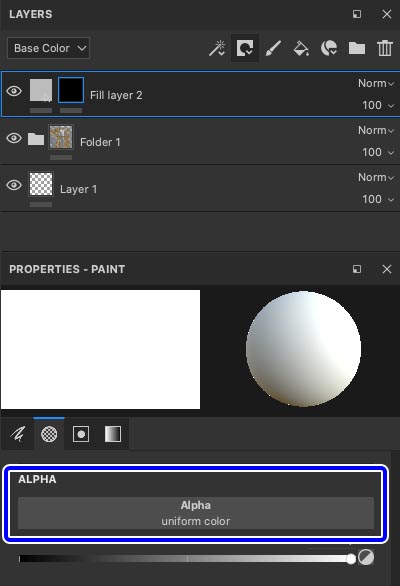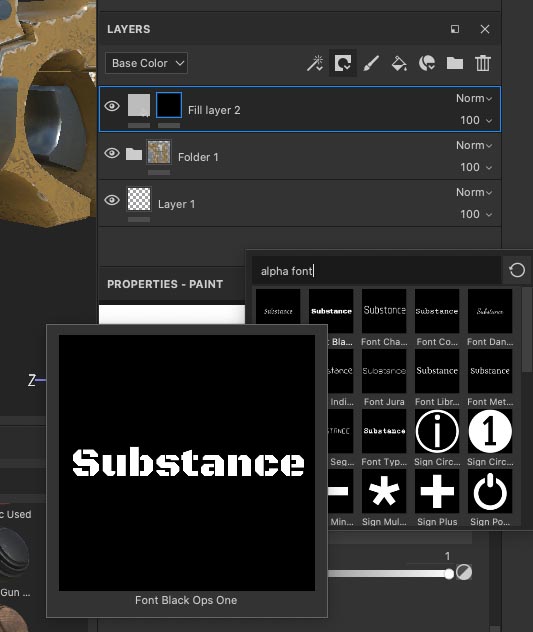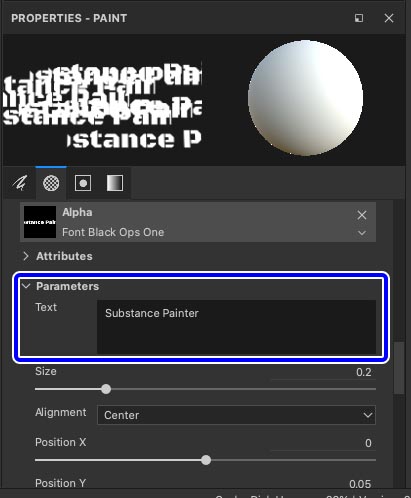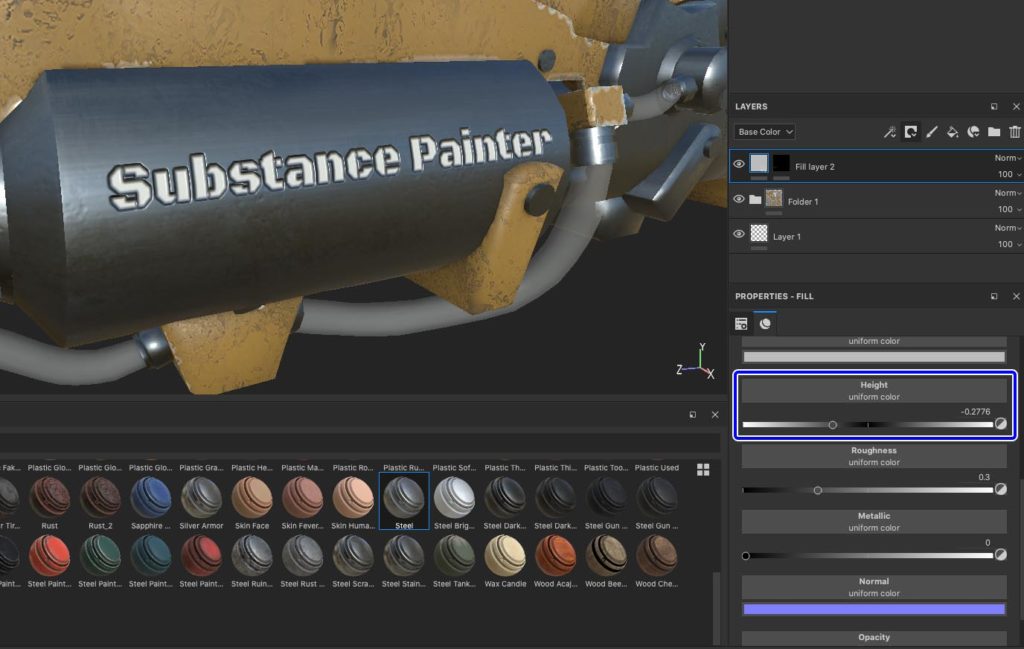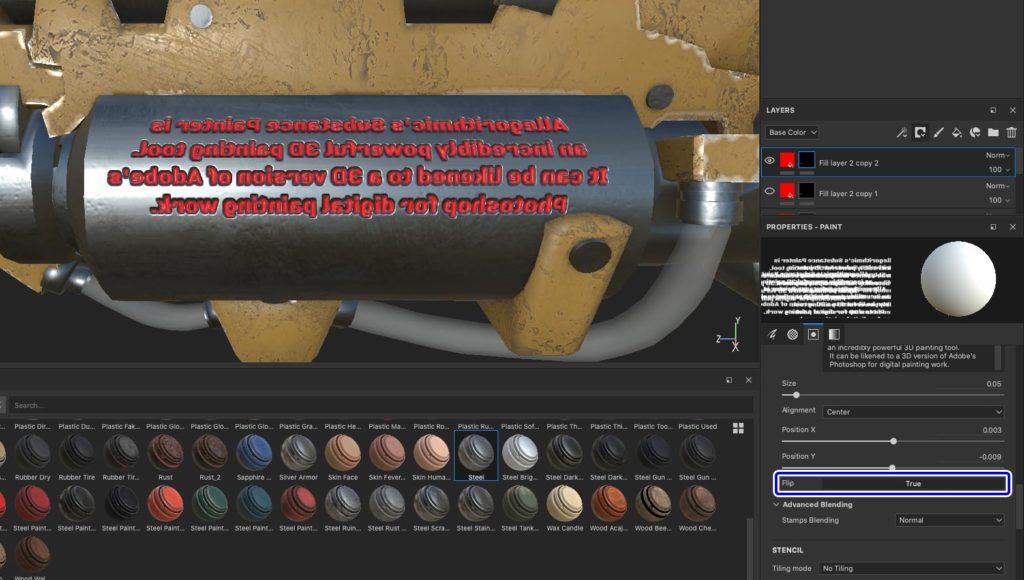SubstancePainterでテクスチャペイントをする際に文字をペイントしたい時ってありますよね。
あらかじめ用意されているアルファを使えば好きなテキストをペイントすることが出来ます。
今回はプリセットで用意されているアルファを使ってモデルにテキストをペイントする手順について紹介します。
【SubstancePainter】テキストをペイントする
下準備としてまずは適当に塗りつぶしレイヤーを作成します。
ペイントレイヤーのマスクにアルファでペイントすることでテキストをペイントしていきます。
Add black maskで塗りつぶしレイヤーにマスクを追加します。
アルファを使ってテキストをペイント
作成した塗りつぶしレイヤーのマスクを選択します。
alpha fontと入力するとfontをペイントできるアルファが複数見つかるので好きなものを選んで割り当てます。
ここでは「Font Black Ops One」にしました。
ParametersのText欄にペイントしたいテキストを入力します。
短い文章でも長い文章でもペイントできます。
これでブラシ先がアルファで抜かれたテキストになるので、通常のブラシを同じ容量でペイントします。
塗りつぶしレイヤー側のHeightの数値を下げて、彫り込んだような感じでペイントしてみました。
alpha logoで検索するとSubstanceシリーズのロゴマークのアルファがあるので、追加でペイントしてみました。
長文のテキストをペイント
一応長文もペイントできる様になっています。
ここではSubstancePainterの紹介文をネットから適当に引っ張ってきました。
長文をブラシ先にする場合、ある程度の長さで改行することをオススメします。
そうしないとブラシ先からはみ出てしまってうまくペイント出来ないので、ある程度は段落を分けてブラシ先に収まるようにした方が無難です。
またPositionX、PositionYのパラメーターを調整してブラシの先端に収まるようにしましょう。
長文でペイントする時は各パラメーターを調整して、ブラシシェイプに収まるようにすると綺麗に文章をペイントできます。
テキストの反転
ParametersのFlip をTrueにすることでテキストを反転させてペイントすることができます。
アルファで自由に文字をペイントしよう
今回はSubstancePainterでテキストをペイントする手順について紹介しました。
基本的な手順としては以下です。
テキストペイントの流れ
- 塗りつぶしレイヤーにマスクを追加
- アルファにテキスト入力用アルファを割り当て
- テキストを入力
- 塗りたい部分にペイント
文字をペイントすると質感だけでは表現できない人工物っぽさを表現できるので、ぜひ使ってみてください。
▼Substance Painter初心者の方にオススメの教本
▼キャラクターのテクスチャペイントの参考になりそうな本(バージョンは古め)